Jak naprawić oczekujący problem w sklepie odtwarzania

- 894
- 258
- Igor Madej
Google Play Store jest przeznaczony do pobierania różnych rodzajów aplikacji. Ale czasami pobieranie nie jest zakończone. Utknie i mówi w toku i nigdy nie postępuje dalej. To nigdy nie rozwiązuje się, dopóki nie zostaną wprowadzone zmiany. Przyczyną tego problemu może być inna, jak problemy z siecią, problemy z przechowywaniem, problemy z pamięcią podręczną itp. W tym artykule mamy różne rozwiązania, aby rozwiązać toczący się problem pobierania w sklepie Play Store. Więc zacznijmy!
Spis treści
- Metoda 1: Sprawdź preferencje pobierania
- Metoda 2: Wyczyść listę życzeń
- Metoda 3: Wyczyść pamięć podręczną sklepu Google Play Store
- Metoda 4: Wyczyść pamięć podręczną usługi Google Play
- Metoda 5: Usuń aplikacje z kolejki aktualizacji
- Metoda 6: Odinstaluj aktualizacje sklepu Google Play
- Metoda 7: Sprawdź, czy jest jakikolwiek niedopasowanie daty i czasu
- Metoda 8: Usuń swoje konto Google i ponownie zaloguj się
- Metoda 9: Sprawdź przestrzeń do przechowywania
- Metoda 10: Sprawdź swoje połączenie internetowe
- Metoda 11: Wyłącz VPN
Metoda 1: Sprawdź preferencje pobierania
Krok 1: Otwórz sklep Google Play
Krok 2: Kliknij swój Profil W prawym górnym rogu

Krok 3: Z listy kliknij Ustawienia
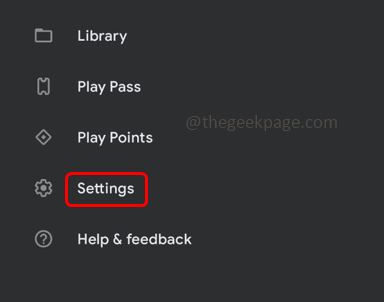
Krok 4: W ustawieniach kliknij okno Preferencje sieciowe.
Krok 5: Rozszerzy się i będzie kilka opcji. Kliknij Preferencje pobierania aplikacji
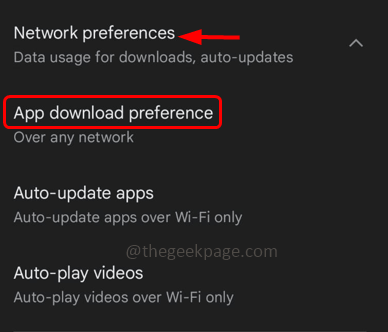
Krok 6: Wybierz W przypadku dowolnej opcji sieci klikając przycisk opcji obok niego i kliknij zrobione
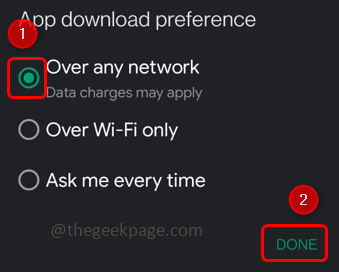
Krok 7: Kliknij Aplikacje automatyczne
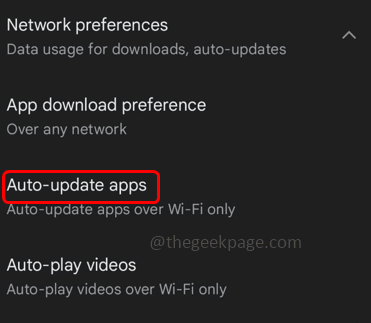
Krok 8: Wybierz opcję Nie auto-aktualizację aplikacje klikając przycisk opcji obok niego i klikając zrobione
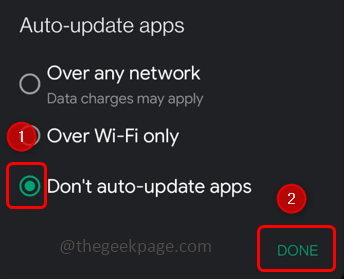
Metoda 2: Wyczyść listę życzeń
Krok 1: Otwórz sklep Google Play
Krok 2: Kliknij swój Profil W prawym górnym rogu

Krok 3: Z listy kliknij Ustawienia
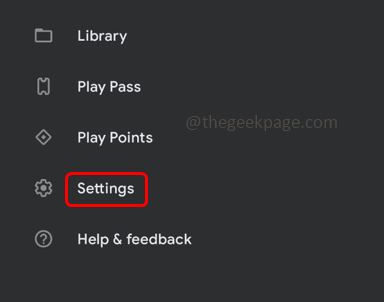
Krok 4: Kliknij Ogólny i rozszerzy swój rozwijanie i będzie miała pewne funkcje
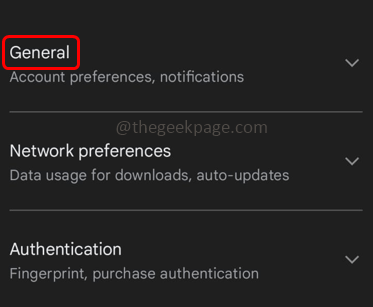
Krok 5: Następnie kliknij Preferencje konta i urządzenia
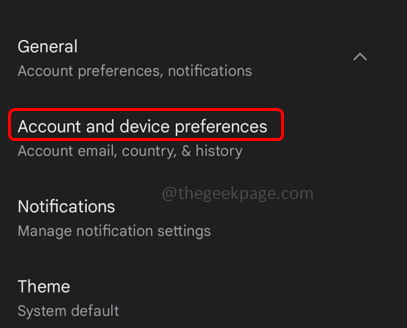
Krok 6: Przewiń w dół i dotknij wyraźna lista życzeń Aby wyczyścić wszystko ze swojej listy życzeń
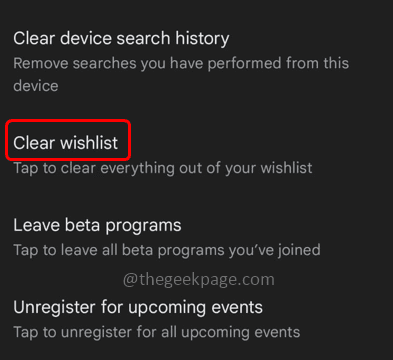
Krok 7: Wygląda na wyskakujące kliknięcie jasne
Metoda 3: Wyczyść pamięć podręczną sklepu Google Play Store
Krok 1: Otwórz aplikację Google Play Store na telefonie komórkowym
Krok 2: Długa prasa na Zabaw sklep App
Krok 3: Kliknij Symbol informacji o aplikacji (I Symbol) W górnym rogu
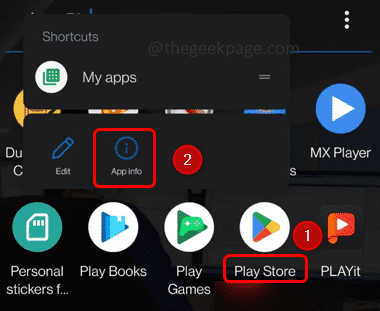
Krok 4: To zabierze Cię do okna Ustawienia. Naciśnij na Pamięć i pamięć podręczna
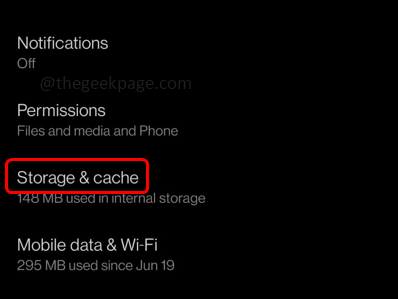
Krok 5: Kliknij Wyczyść pamięć podręczną przycisk.
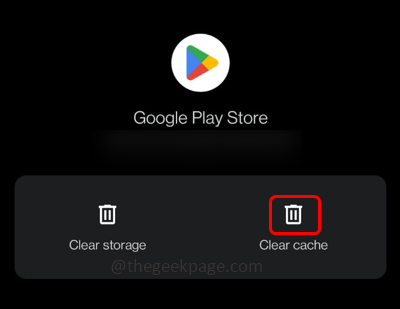
Metoda 4: Wyczyść pamięć podręczną usługi Google Play
Krok 1: Idź Ustawienia (ikona sprzętu w telefonie komórkowym)

Krok 2: Kliknij Aplikacje i powiadomienia
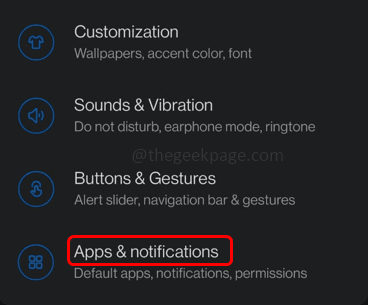
Krok 3: Stuknij Zobacz wszystkie aplikacje
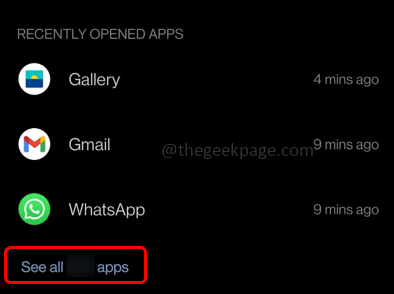
Krok 4: Znajdź Usługi Google Play
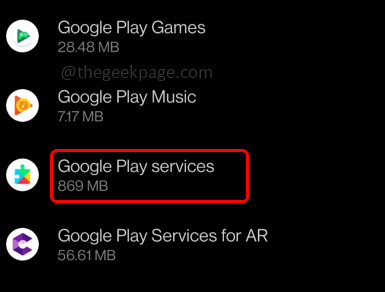
Krok 5: Kliknij Pamięć i pamięć podręczna
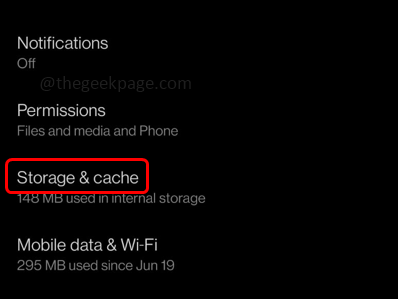
Krok 6: W otwartym oknie kliknij Wyczyść pamięć podręczną przycisk i usuń całą pamięć podręczną. Następnie sprawdź, czy błąd jest zniknięty.
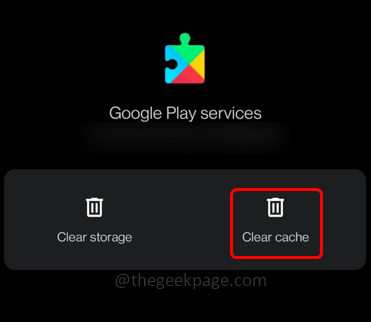
Metoda 5: Usuń aplikacje z kolejki aktualizacji
Krok 1: Otwórz sklep Google Play
Krok 2: Kliknij swój Profil W prawym górnym rogu

Krok 3: Z listy kliknij Zarządzaj aplikacjami i urządzeniami
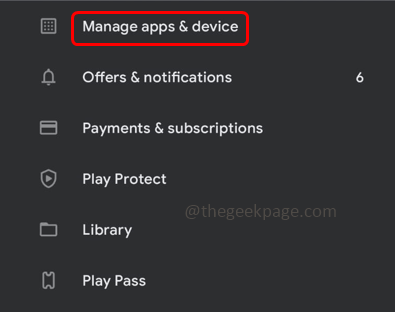
Krok 4: Jeśli są aktualizowane aplikacje lub gry, anuluj je, klikając obok nich znak krzyżowy (x)
Metoda 6: Odinstaluj aktualizacje sklepu Google Play
Krok 1: Otwórz telefon komórkowy Ustawienia klikając ikonę sprzętu

Krok 2: Kliknij Aplikacje i powiadomienia
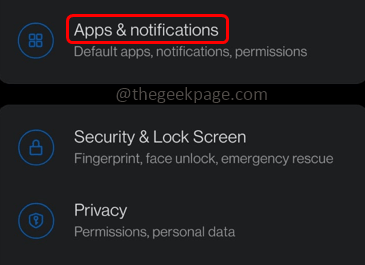
Krok 3: Znajdź Sklep Google Play App
Krok 4: Kliknij Trzy kropki w prawym górnym rogu i wybierz Odinstaluj aktualizacje
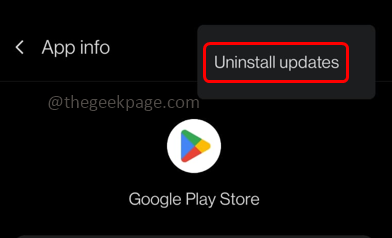
Krok 5: W pojawiłym wyskakie kliknij OK.
Metoda 7: Sprawdź, czy jest jakikolwiek niedopasowanie daty i czasu
Krok 1: Znajdź Ustawienia aplikacja w telefonie i kliknij na niego, aby otworzyć

Krok 2: Przewiń w dół i znajdź System. Kliknij go, aby sprawdzić ustawienia systemu
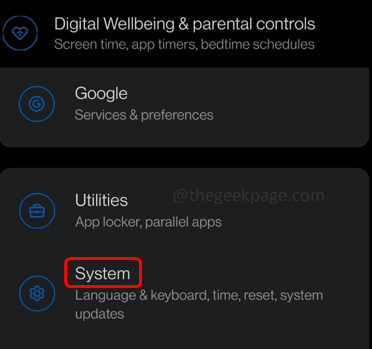
Krok 3: Wybierz Data i godzina W ustawieniach systemu
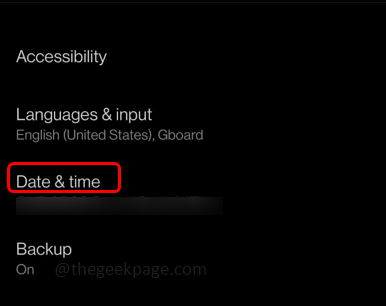
Krok 4: Włącz „Użyj czasu dostarczanego przez sieć” I „Użyj strefy czasowej dostarczanej przez sieci" klikając pasek przełączający obok nich. Teraz sprawdź, czy problem został rozwiązany.
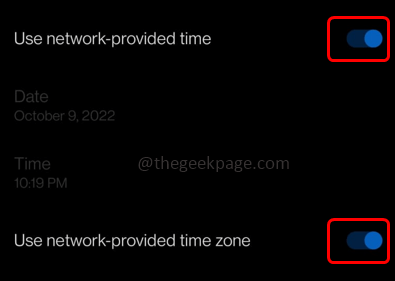
Metoda 8: Usuń swoje konto Google i ponownie zaloguj się
Krok 1: Idź do Ustawienia

Krok 2: Przewiń w dół i kliknij Konta
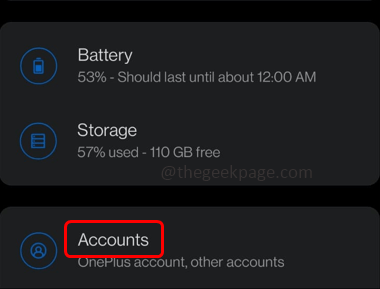
Krok 3: Wymienia wszystkie konta, kliknij konto używane w sklepie odtwarzania, ogólnie jest to Konto Gmaila Więc kliknij to

Krok 4: Kliknij Usuń konto wylogować się z tego
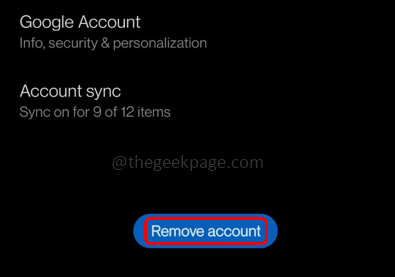
Krok 5: Ponownie zaloguj się, kliknij Dodaj konto, a następnie zaloguj się na swoje konto Google. Teraz sprawdź, czy problem został rozwiązany.
Metoda 9: Sprawdź przestrzeń do przechowywania
Krok 1: Idź na telefon komórkowy Ustawienia

Krok 2: Przewiń w dół i znajdź dla składowanie
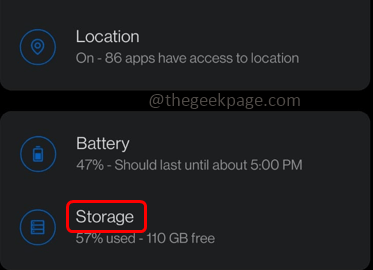
Krok 3: Sprawdź, która aplikacja zużywa więcej miejsca i usuń niechciane aplikacje lub jej pamięć podręczną, aby zrobić wolną przestrzeń.
Metoda 10: Sprawdź swoje połączenie internetowe
Upewnij się, że masz odpowiednie połączenie internetowe. Spróbuj przełączać między danymi mobilnymi a Wi-Fi, a następnie sprawdź, czy problem został rozwiązany.
Metoda 11: Wyłącz VPN
Jeśli używasz VPN i jeśli jest włączony, wyłącz to. Zwykle VPN nie powinien wyrządzać żadnej szkody, ale może ograniczać aplikacje do pobierania. Więc przed pobraniem dowolnej aplikacji, najpierw wyłącz VPN, a następnie spróbuj pobrać aplikację lub gry itp.
Otóż to! Mam nadzieję, że ten artykuł jest pomocny. Daj nam znać, która z powyższych metod pomogła ci. Dziękuję!!
- « Jak naprawić safari, które nie otwierają witryn na iPhone'ach [rozwiązane]
- Sterownik WOF napotkał uszkodzenie w poprawce tabeli zasobów skompresowanego »

